勤怠
0537|【勤怠】時間休の設定方法
時間単位休暇を取得可能にするための事前設定をご説明します。
注意点
休暇区分で時間単位休暇を「使用する」にしているのに、対象の休暇で「時間休」が取得できないときは、多くの場合「日の契約労働時間」の未設定が原因です。本マニュアル内の「前提」をご確認ください。
補足
休暇の取得方法は、それぞれ以下の記事をご参照ください。
・管理者が直接登録する場合
・従業員が休暇取得を申請する場合
目次
前提
時間休は、1日を「日の契約労働時間」に換算したうえで取得されます。
このため「日の契約労働時間」の設定が必須です。
例)
「日の契約労働時間:8時間」の場合 → 1日を8時間に換算したうえで時間休を取得
設定箇所
ホーム画面[設定]内[従業員]>[雇用区分設定]> 対象区分の[編集]>「基本情報」カテゴリの[詳細]>「日の契約労働時間」

補足
「日の契約労働時間」を分単位で設定した場合の1時間未満の扱いは、休暇区分設定にて時間単位に切り上げるか、切り上げないかの設定ができます。こちらから、「各項目について」の「1時間未満の日の契約労働時間の扱い」をご参照ください。
※有休はシステムの仕様上、「切り上げ」設定になっています。
注意点
1年の途中で「日の契約労働時間」が変わりうる場合は、時間休の残数を正しく集計するため、次のように設定してください。
・「雇用区分設定」に「日の契約労働時間」を設定する
・「従業員設定」には「日の契約労働時間」を設定しない(設定している場合は削除する)
・「日の契約労働時間」が変わった際は、該当従業員を【変更後の「日の契約労働時間」を設定した
雇用区分】に異動させる
・「従業員の履歴管理機能」を使用する
※「従業員の履歴管理機能」をご希望の場合は、サポートデスクへご連絡ください。
設定方法
1.ホーム画面[設定]内[スケジュール]>[休暇区分設定]をクリックします。
2.対象の休暇区分の[編集]をクリックします。
3.「時間単位休暇」に「使用する」を選択し、[登録]をクリックします。
「休暇取得による休暇数の計算方法」が「減算」の場合、「使用する(最大1~5日分)」が選べます。
こちらを選ぶと、付与された休暇のうち、1年間で何日分を時間単位の休暇として取得できるかを制限できます。

【補足1】時間休取得時にみなし勤務時間を計上する場合
時間休取得時にみなし勤務時間を計上したい場合は、こちらの記事を参考に設定してください。
【補足2】時間休取得時間をタイムカードに表示する方法
時間休の取得日や取得時間をタイムカード画面やタイムカードPDFで確認できるようにしたい場合は、こちらの記事をご確認ください。
【補足3】フレックスタイム制度のコアタイム外で時間休を取得する場合
本システムの仕様上、時間休は出勤予定から退勤予定の間でのみ取得可能となっています。このためコアタイム開始/終了時刻が設定されているフレックスタイム制度においては、そのままではコアタイム外に時間休を取得することができません。
例えば、コアタイムが10:00~15:00の場合、コアタイム外(17:00~18:00など)で時間休を取得することはできません。エラー「スケジュール外に時間休暇を設定することはできません」が表示されます。
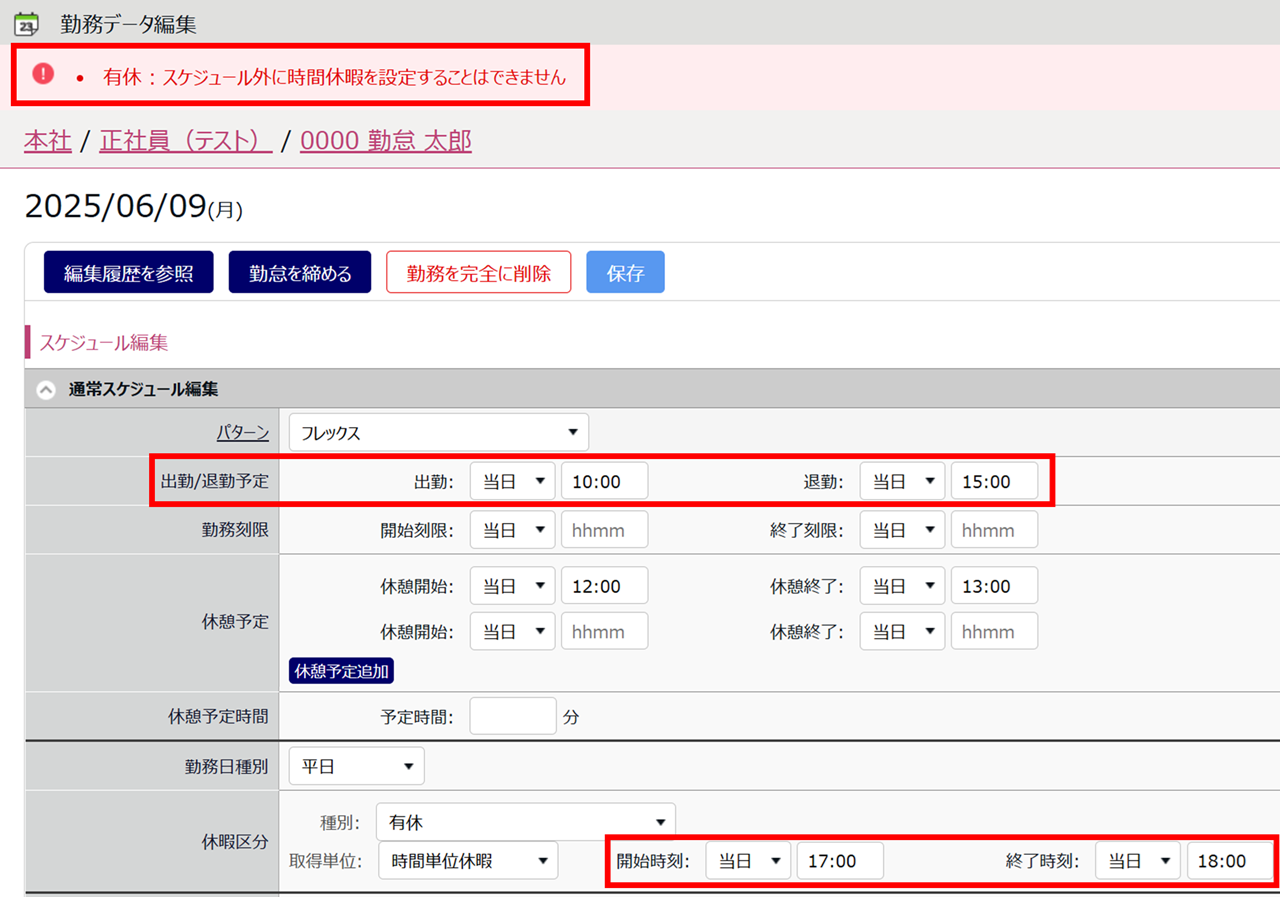
補足
スーパーフレックス制度の場合
コアタイムが存在しないスーパーフレックス制度の場合、上記エラーは発生しませんので、以下に記載する対応は必要ありません。そのまま任意の時間帯で時間休を取得可能です。
エラー回避方法
「コアタイム終了時刻」または「コアタイム開始時刻」を空欄とした専用パターンを作成し、対象日に割り当てることでエラーを回避できます。
※専用パターンを割り当てた日においては「早退時間」または「遅刻時間」は計上できなくなります。このため、対
象日が早退または遅刻に該当しないことを確認したうえで操作をおこなうことをおすすめします。
コアタイム終了時刻よりも後の時間帯に時間休を取る場合
1.ホーム画面「設定」内[スケジュール]>[パターン設定]>[新規作成] をクリックします。任意の「パターン名」を入力し、「コアタイム終了時刻(退勤予定)」を空欄とします。その他の項目については通常時のパターンと同様に入力し、登録します。
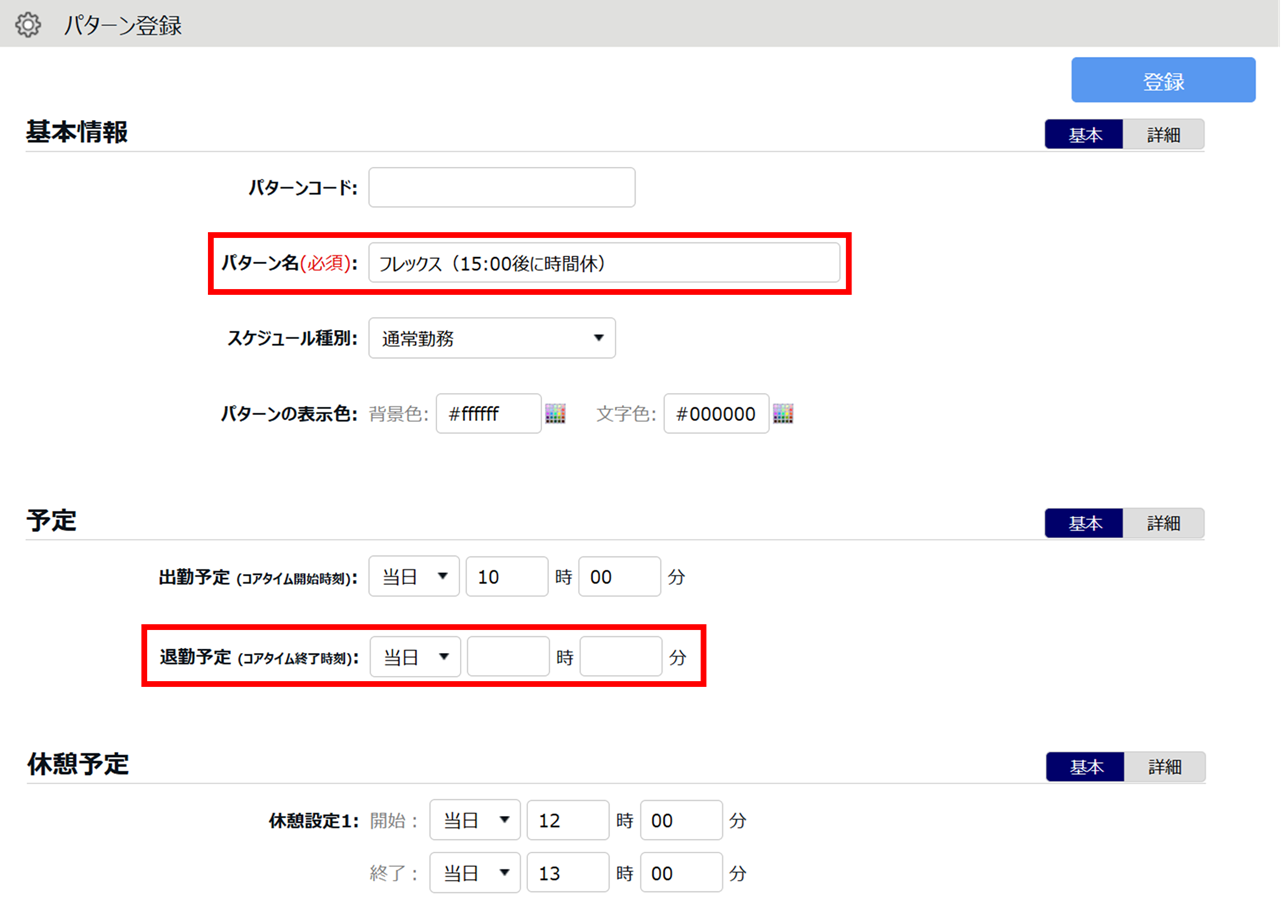
2.上記パターンを対象日に割り当てます。これによって、コアタイム終了時刻より後の時間帯に時間休を取得できるようになります。
※対象日においては「早退時間」は計上されなくなります。

コアタイム開始時刻よりも前の時間帯に時間休を取る場合
上記と同様の手順で、任意の「パターン名」で、「コアタイム開始時刻(出勤予定)」が空欄のパターンを作成し、対象日に割り当てます。
※対象日においては「遅刻時間」は計上されなくなります。